 Podemos disfrutar de este gran programa en Ubuntu gracias a Wine, siempre y cuando que tengamos acceso al servicio (a dia de hoy solo se puede acceder mediante invitación). Para ello solo tenemos que seguir los siguientes pasos.
Podemos disfrutar de este gran programa en Ubuntu gracias a Wine, siempre y cuando que tengamos acceso al servicio (a dia de hoy solo se puede acceder mediante invitación). Para ello solo tenemos que seguir los siguientes pasos.
1.- Descargamos Spotify (url):
$ wget http://www.spotify.com/download/Spotify%20Installer.exe
2.- Instalamos Wine (url):
$ sudo aptitude install wine
3.- Instalamos Spotify, usando Wine:
$ wine Spotify\ Installer.exe
Ahora simplemente tenemos que entrar para ejecutarlo en:
Spotify en Ubuntu, con wine
Etiqueta: Karmic Koala, Planet, Reproductor de Audio, Ubuntu, wine
mp3blaster reproduce tu música, desde la consola
Etiqueta: Hardy Heron, Reproductor de Audio, Ubuntu
mp3blaster es un reproductor de audio (mp3,wav, ogg) que cambia la habitual interface por otra un poco más "rudimentaria" como es la consola, con lo que eso conlleva. Creado para sistemas UNIX (ej. Linux, Free/Net/OpenBSD, etc), con mp3blaster podrás escuchar MP3 sin preocuparte por entorno gráfico que usas.
Para poder instalar, simplemente:
$ sudo aptitude install mp3blaster
Y para ejecutar:
$ mp3blaster
El resto es fácil de usar. Usa + o - para moverte por los menús, y las fechas para navegar por las carpetas.
Añade visualizaciones extras a Rythmbox, XMMS y Totem
Etiqueta: Planet, plugins, Reproductor de Audio, Ubuntu
Gracias al plugin libvisual podrás añadir más efectos de visualización a Rythmbox (probado) y XMMS.



$ sudo aptitude install libvisual-0.4-plugins
Una vez instalado, abriremos Rythmbox y entraremos en el menú; Ver, seleccionando Virtualización:

Enlace: Howto: Install awesome Music Visualizations for Rythmbox and XMMS In Ubuntu [Ubuntu Unleashed]
ACTUALIZADO: Este plugin también funciona en el Reproductor de Medios Totem (gracias Gez!).
Abrimos un archivo de audio, vamos a Preferencias (Menú Editar, Preferencias), pestaña Pantalla, Opción Efectos visuales.
Exaile, reproductor de música
Etiqueta: GNOME, Gutsy Gibbon, Planet, Reproductor de Audio, Ubuntu
 Después de probar varias opciones a la hora de reproducir música en GNU/Linux (Amarok, Rhythmbox, xmms), y ver que estaba bastante bien valorado entre los usuarios, me decidí a probar Exaile.
Después de probar varias opciones a la hora de reproducir música en GNU/Linux (Amarok, Rhythmbox, xmms), y ver que estaba bastante bien valorado entre los usuarios, me decidí a probar Exaile.
No siendo tan "espectacular" como Amarok (recordemos que Amarok es un reproductor de audio especialmente creado para KDE, aunque funciona perfectamente en GNOME y próximamente en Windows), Exaile es una muy buena alternativa para GNOME. Uno de los fuertes que tiene Exaile es su fácil manejo y el poder usar complementos, en muchos de los casos bastante útiles. Aparte de eso cuenta, entre otros, con:
- Colección: Justo después de instalarlo podemos listar toda la música que tenemos en nuestro/os discos duros, y encontrarla fácilmente con el buscador de incluye.
- Lista de reproducción: Podemos seleccionar cualquiera de las listas incluidas con el programa (más escuchados, Top 100, mejor votada, al azar, nuevas...).
- Archivos: Busqueda manual de archivos o carpetas.
- Radio: Podemos añadir emisoras de radios (o incluso grabarlas usando streamripper).

» Instalar
Sobran comentarios:
$ sudo aptitude install exaile
» Complementos
Existen incluidas varios complementos, o añadidos, para disfrutar mucho más de este reproductor. Los puede encontrar en:
 Una vez abierta la ventana, en la pestaña; "Complementos disponibles" seleccionaremos de la lista el que más nos interese. En la pestaña; "Complementos instalados" encontraremos la lista de los instalados y posiblemente el botón "Configurar" este iluminado, así que ya sabes ;)
Una vez abierta la ventana, en la pestaña; "Complementos disponibles" seleccionaremos de la lista el que más nos interese. En la pestaña; "Complementos instalados" encontraremos la lista de los instalados y posiblemente el botón "Configurar" este iluminado, así que ya sabes ;)» Posible problema y solucione
Es posible que al instalar e intentar reproducir un archivo de audio no puedas, tras buscar una solución a este problema, decidi usar la fuerza bruta: Se soluciona con un "gksu" delante de "exaile" al reproducirlo via consola (o sin ella), de tal forma:
$ gksu exaile
Aunque también podemos modificar el lanzador del menú principal poniendo en comando "gksu exaile".
Aunque aun estoy de prueba, no estoy nada descontento con él. Tu que opinas?
Nuevas versiones de...
Etiqueta: Firefox, Lanzamiento, nvidia, Reproductor de Audio
Firefox 3 BETA 2, con la que se mejoran ciertos aspectos de rendimiento y funciones con respecto a la versión anterior.
Funcional y visualmente, la beta 1 y la beta 2 no se diferencian mucho, pero después de unos cuantos segundos de usarlas una junto a la otra creo que puedo notar la diferencia en casi todos los sistemas. La Beta 2 es más rápida y responde mucho mejor que la Beta 1 (o que Firefox 2.0, si nos ponemos) y puedo notar la diferencia en todos los sistemas en la que la he probado, desde el lento Sempron hasta los monstruos de cuatro núcleos. Además, me da la sensación de que Firefox va a volver a ser más rápido y receptivo que Internet ExplorerAmarok 1.4.8, en el que se arreglan algunos fallos con respecto a la versión anterior (vamos, lo que se suele hace siempre) y se mejora el soporte a iPhones y iPods (entre otros)
[...] fin está entre nosotros la nueva versión de este magnífico reproductor. Esta será la última versión antes del lanzamiento de tan deseado Amarok 2Que más puedo decir?... a si...
También se lanzo los nuevos drivers nvidia, 169.07, con el que se gana soporte para las GeForce 8800GTS y GeForce 8800M, aparte de nuevas mejoras a las ya existentes. Nada del otro mundo :P
Play music, Play the Web. Con Songbird.
Etiqueta: Planet, Reproductor de Audio, Ubuntu
 La gran mayoría habréis oído hablar ya de Songbird, de no ser así:
La gran mayoría habréis oído hablar ya de Songbird, de no ser así:
Songbird es una alternativa de código abierto a iTunes que está actualmente en desarrollo. Está construido en la plataforma XULRunner de Mozilla. Gracias a ello, Songbird funciona en aquellos ordenadores con Windows, Mac OS X, y Linux.
Características:
- Compatibilidad multiplataforma con Microsoft Windows, en sus versiones 2000, XP así como Mac OS X (PPC, Intel) y Linux (Intel).
- Capacidad de reproducir archivos de múltiples formatos, como MP3, AAC, Ogg Vorbis, FLAC y Windows Media Audio.
- Una interfaz personalizable.
- Los archivos multimedia almacenados en páginas web se muestran como archivos reproducibles en Songbird.
- Descarga de archivos MP3 y suscripciones RSS incorporadas.
- La capacidad de suscribirse a Blogs de mp3 así como listas de reproducción.
- Favoritos creados por el usuarios.
- Capacidad de construir mezclas personalizadas.
- Capacidad de escanear el computador del usuario en busca de archivos de audio para agregarlos a la librería local.
- Una interfaz gráfica de usuario configurable y plegable, así como el modo de mini-reproductor.
- Atajos del teclado y teclados multimedia soportados.
- Actualizaciones automáticas.
Lo primero que tenemos que hacer es descargar la aplicación:
Download Songbird 0.3
Una vez descargado, toca ponernos manos a la obra:
# cd Escritorio (si usamos Ubuntu Gutsy)
# tar -xzvf Songbird_0.3_linux-i686.tar.gz
Una vez creada la carpeta con el nombre Songbird, la moveremos a nuestra carpeta de usuario (por ejemplo):
# mv Songbird /home/neo/
Cambiaremos "neo" por vuestro nombre de usuario.
Una vez hecho esto, entraremos en la carpeta de Songbird, que acabamos de mover:
# cd /home/neo/Songbird
Lo mismo de antes, en vez de "neo" vuestro nombre de usuario.
# ./songbird
NOTA: Los que lleváis entrando desde hace poco al blog estaréis pensando: "Por que se complica este tio tanto la vida?". La verdad es que si, me la complico... pero soy así :)
Una vez ejecutado Songbird, seguimos los pasos que se nos indican, como puede ser cambiar de idioma.

Al iniciarse por primera vez la aplicación seleccionaremos, si se quiere, la carpeta que contiene la música, para que Songbird pueda indexarla. A partir de ese momento, llego el momento de trastear la aplicación y ver de lo que es capaz.
A continuación, unas cuantas capturas:




Casi se me olvida... podéis crear un lanzador en el escritorio o añadirlo al Menú Principal para facilitaros la ejecución ;)
Enlaces:
Página Oficial
Centro de desarrollo
Add-Ons
Comunidad
Soporte
Blogs
Descripción y características: es.wikipedia.org
Rhythmbox y Last.fm
Etiqueta: Last.fm, Planet, Reproductor de Audio, Ubuntu
Rhythmbox es el reproductor de audio incluido de serie en Ubuntu, y que gracias a un complemento , ya incluido, podemos usar los servicios de Last.fm como hicimos en su día con Amarok.
Lo primero que tenemos que hacer es ejecutar el programa:
Sonido y video > Reproductor de audio Rhythmbox
Esto nos abrirá Rhythmbox y comenzaremos a configurarlo. Entramos en:
Editar > Complementos...
Una vez dentro de "Complementos" seleccionaremos de la lista "Last.fm" y clicaremos sobre el botón "Configurar...":
 Abierta la nueva ventana solo tendremos que introducir nuestro nombre de "usuario" y "contraseña" de Last.fm (si no tienes ninguna cuenta, registrate).
Abierta la nueva ventana solo tendremos que introducir nuestro nombre de "usuario" y "contraseña" de Last.fm (si no tienes ninguna cuenta, registrate). Se nos mostrara el estado e información al respecto.
Se nos mostrara el estado e información al respecto.
Ahora ya podrás usar tu lista de reproducción o lista de similares usando Rhythmbox.
VLC, reproductor multimedia
Etiqueta: Edgy Eft, Feisty Fawn, Planet, Reproductor de Audio, Reproductor multimedia, Ubuntu, Video
Conocí VLC gracias a la campaña Play OGG - Be Free y desde entonces no he dejado de usarlo.
VLC es un completo reproductor multimedia, del que cabe destacar lo siguiente:
- Es un programa multiplataforma libre, bajo licencia GLP (GNU General Public License).
- Soporta un gran número de formatos tanto de audio como de vídeo.

- Soporta el uso de pieles (skins).
- Soporta el uso de subtítulos.
- Soporta la reproducción de DVDs y VCDs.
- Se puede usar para Streaming.
.- Como instalar
Para los que usamos Ubuntu es tan simple como usar aptitude:
# sudo aptitude install vlc vlc-plugin-esd mozilla-plugin-vl
Una vez descargado:
Sonido y Vídeo > VLC media player
Para los que no lo tenias instalado aun, os recomiendo que lo useis y deis vuestra opinión.
SoundConverter, conversión de achivos de audio en GNOME
Etiqueta: Entorno de escritorio, Feisty Fawn, GNOME, Planet, Reproductor de Audio, Ubuntu
Programa de conversión de sonido para entornos de escritorio GNOME. Permite convertir archivos de audio tales como; Ogg Vorbis, AAC, MP3, FLAC, WAV, AVI, MPEG, MOV, M4A, AC3, DTS, ALAC, MPC, Shorten, APE, SID, (etc...) a; WAV, FLAC, MP3 y Ogg Vorbis files.
Podemos usarlo para convertir archivos simples o carpetas completas. Muy fácil de usar y configurar. Una muy buena herramienta que hace perfectamente su cometido, con un par de clics de ratón.
.- Como instalar
Como usamos Ubuntu, y esta añadido en los repositorios simplemente nos bastara con usar aptitude (o apt-get :D)
# sudo aptitude install soundconverter
Una vez descargado iniciamos la aplicación:
Sonido y vídeo > SoundConverter
.- Instalar codec para convertir a MP3
A diferencia de Ogg Vobis, FLAC o WAV, si queremos convertir un fichero a MP3 necesitamos descargar un archivo extra. Esto es así por motivos legales y/o restrictivos.
# sudo aptitude install gstreamer0.10-plugins-ugly-multiverse
.- Como configurar
Su configuración es bien simple.
Editar > Preferencias Seleccionamos el formato de salida (type of result?) y la calidad (Bitrate mode y Quality).
Seleccionamos el formato de salida (type of result?) y la calidad (Bitrate mode y Quality).
Este sera otro de esos programa que ocupara un sitio destacado en mi Ubuntu.
Cambia el ID3 con EasyTAG
Etiqueta: Edgy Eft, Feisty Fawn, Reproductor de Audio, Ubuntu
EasyTAG es una aplicación para ver, editar y escribir etiquetas ID3 de diferentes archivos de audio, usando una interfaz GTK+.
Actualmente EasyTAG soporta lo siguiente:
- Ver, editar, escribir etiquetas de archivos MP3, MP2, FLAC, Ogg Vorbis, y MusePack, Monkey's.
- Auto etiqueta: analiza los archivos y directorios para completar automáticamente (usando mascara),
- Renombrado de archivos desde la etiqueta ID3 (usando mascara) o cargando un archivo de texto.
- Procesa los archivos de la carpeta seleccionada.
- Habilitado para buscar en subcarpetas,
- Repetición para etiquetado, eliminado, renombre, grabado...
- Puede fijar un campo (artista, titulo,...) a todos los demás archivos seleccionados.
- Lee la informacion de la cabezera de archivos (bitrate, tiempo, ...) y los muestra.
- Hace y deshace los últimos cambios.
- Habilitado el proceso del campo de la etiqueta y el nombre del archivo.
- Habilitada la opción de abrir la carpeta o el archivo con un programa externo.
- Soportado CDDB (desde un protocolo http)
- Navegador de archivo basado en árbol.
- Una lista para seleccionar archivos.
- Ventana de generador de lista de reproducción.
- Ventana de buscador de archivos.
- Interfaz explicita y simple!
- Disponible en los siguientes idiomas: Francés, Alemán, Ruso, Holandés, Húngaro, Sueco, Italiano, Japones, Ucraniano, Checo, Español, Polaco y Rumano.

.- Descarga e instalación
Usando la consola, ponemos:
# sudo aptitude install easytag
Una vez descargado, lo ejecutaremos desde:
Sonido y vídeo > EasyTAG
Después de usar un poco estoy asombrado de lo rápido, completo y sencillo que puede llegar a ser su uso. Lo recomiendo al 100%.
A mi me gusta XMMS
Etiqueta: Edgy Eft, Feisty Fawn, GNOME, Planet, Reproductor de Audio, Ubuntu
No se si el titulo de este articulo desconcertara a alguien, aun que primero tendría que explicar que es XMMS, para el que no lo sepa.

XMMS es un reproductor de archivos de audio para entornos Unix (léase GNU/Linux, *BSD, entre otros). Su nombre se debe a las siglas de X MultiMedia System.Una vez conocido XMMS, pasaremos a instalarlo:
XMMS nació en 1997 como una alternativa libre de WinAmp. Ya que no corría sobre Windows sino sobre el entorno de ventanas de Unix (denominado X11) se bautizó como X11amp. En noviembre de ese año fue liberada al público la primera versión. Entre 1997 y 1999 se crearon cinco versiones del reproductor, hasta que en este año se creó la primera versión estable en la que el programa pasó a denominarse XMMS.
Los formatos que XMMS reproduce mediante sus plugins son: MP3, OGG, WAV, WMA, FLAC, MPG, MP4 y SHN, entre otros. (vease wikipedia.org).
.- Instalar XMMS
Usando aptitude podemos descargarlo (por ahora) de los repositorios de Ubuntu.
# sudo aptitude install xmms
.-Pieles para XMMS
Una vez instalad, y si no os gusta el skin (piel) original, tenéis muchas alternativas donde descargar. Aquí os pongo un par:
www.xmms.org
www.gnome-look.org
.-Como usar los skins
Una vez descargado el skin que queremos usar, lo primero que tenemos que hacer es moverlo a la carpeta de skins de XMMS.
/home/USUARIO/.xmms/Skins
Hay varios puntos a tener en cuenta.
- USUARIO: es el nombre de usuario del sistema
- No descomprimas el archivo descargado, muevelo tal cual a la carpeta anteriormente dicha.
- Si una vez dentro de la carpeta de usuario, no encuentras la carpeta .xmms, en el menú de Nautilus (el gestor de archivos de GNOME) "Ver" seleccionar la opción "Mostrar los archivos ocultos" (Atajo de teclado: Alt+V y luego la O). También puedes hacer que se muestren de manera permanente los archivos ocultos desde: "Editar" y "Preferencias" (Alt+E y N), pestaña "Vistas", "Vista predeterminada" seleccionando la opción: "Mostrar los archivos ocultos y de respaldo" o usando con GConf.
.-Como activar el skin
Botón derecho encima de la aplicación para que aparezca el menú, y seguidamente entramos en "Opciones" y "Examinador de pieles" (o Alt+S).
 Seleccionamos el skin que queremos usar y listo.
Seleccionamos el skin que queremos usar y listo.Con los plugins vendría a ser lo mismo, pero si os digo la verdad no he probado ninguno, no me hizo falta ninguno ;)
Enlaces:
Web oficial de XMMS
NOTA: En un próximo articulo ampliare el por que "A mi me gusta XMMS", mas que otras opciones a la hora de escuchar musica.
Amarok2, nuevas mejoras
Etiqueta: Noticias, Reproductor de Audio, Ubuntu
Gracias a un articulo de portada de Digg me entero del las nuevas funciones que aparecerán en la próxima versión de Amarok, Amarok2.
- Nueva lista de reproducción
- Mejora en el uso de Magnatune (mejoras en la lista, según genero)
- Mejora en la compra en Magnatune (Soporta códigos de tarjeta de regalo)
- Nuevas funciones opengl; CoverBling, inspirado en CoverFlow.
- Próximas mejoras para el área central.
 Enlaces: Mas información sobre las nuevas características [ENG]
Enlaces: Mas información sobre las nuevas características [ENG]A la espera de poder disfrutar de la nuevas características de Amarok2, que mejor que poder disfrutar de nuestro actual Amarok en pantalla completa con un plugin.

Para más información sobre donde descargarlo y como instalarlo entra aquí.
El fenomeno Last.fm en Amarok
Etiqueta: Edgy Eft, Last.fm, Manual, Reproductor de Audio, Ubuntu
.- Instalación de Amarok
Creo que todo el mundo tendría que tener instalado Amarok hace ya tiempo, de no ser así, ahora es el momento de instalarlo. Os voy a dar 2 opciones de instalación:
La primera es desde Synaptic. Solo hay que poner el "Amarok" en el buscador de programas.
La segunda ya es más complicada. Abrimos la consola y ponemos:
# sudo apt-get install amarok.- Cuenta Last.fm
.- Identificarse
 Vamos a la pestaña "Last.fm" y ponemos en "Perfil de Last.fm" los datos de registro en "Usuario" y "Contraseña". Aparte de eso, si queremos que Last.fm cree en nuestro perfil una lista con nuestras preferencias musicales tenemos que remarcar la casilla "Mejorar mi perfil enviado la pistas que reproduzco".
Vamos a la pestaña "Last.fm" y ponemos en "Perfil de Last.fm" los datos de registro en "Usuario" y "Contraseña". Aparte de eso, si queremos que Last.fm cree en nuestro perfil una lista con nuestras preferencias musicales tenemos que remarcar la casilla "Mejorar mi perfil enviado la pistas que reproduzco"..- Uso
La manera de usar este script (por cierto, incluido desde la versión 1.4.1 de Amarok) es muy fácil. En el menú "Engage" (bonito palabro) buscamos "Reproducir flujo de datos de radio Last.fm" y elejimos entre una de las 4 opciones:
- Radio personal (previa configuración en nuestro perfil Last.fm)
- Radio del vecino
- Estación de Radio a medida (mi preferida)
- Etiqueta global de radio (elegir tipo de musica)

.- Información detallada
Mas allá de impresionarme, me asusta. Amarok sin duda es el mejor reproductor de audio que corre en Linux. Para muestra un botón:
 En la pestaña lateral "Contexto" podemos ver los datos del tema que esta sonando; portada, nombre del artista, nombre del tema y nombre del álbum, aparte de la lista de reproducción que llevamos hasta el momento, letras de las canciones (pestaña "Letras") e información del grupo/artista que estamos escuchando (pestaña "Artista"). En esta ultima opción Amarok va a buscar la información del grupo/artista a wikipedia.org. Todo un lujo, no crees?
En la pestaña lateral "Contexto" podemos ver los datos del tema que esta sonando; portada, nombre del artista, nombre del tema y nombre del álbum, aparte de la lista de reproducción que llevamos hasta el momento, letras de las canciones (pestaña "Letras") e información del grupo/artista que estamos escuchando (pestaña "Artista"). En esta ultima opción Amarok va a buscar la información del grupo/artista a wikipedia.org. Todo un lujo, no crees?.- Publicar listas de reproducción en tu web
Si queremos enseñar a todo el mundo los temas recientes, temas de la semana, artistas de la semana, temas más escuchados o artistas más escuchados lo único que tenemos que hacer es entrar en nuestro perfil Last.fm, previo login, y veremos que debajo de cada una de las listas aparece la frase "Ponlo en tu blog/web" entramos en ese link y elegimos entre las plantillas ya existentes o creamos una personalizada (que es la opción que vemos abajo). Ahora solo copiamos el código que sale a la derecha y lo pegamos allí donde queramos que lo vean.

Reproducir formatos de Audio
Etiqueta: Edgy Eft, Manual, Reproductor de Audio, Ubuntu
He ido a "Añadir y quitar aplicaciones" y he buscar "GStreamer". Una vez hecho esto he seleccionado "GStreamer extra plugins" y todo solucionado
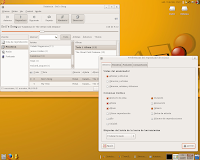 Enlace: es.Wikipedia.com
Enlace: es.Wikipedia.com
Search
 Este blog está bajo una
licencia de Creative Commons (BY-NC-SA). Por lo cual eres libre de copiar, distribuir, mostrar públicamente su contenido y hacer obras derivadas, siempre y cuando reconozcas los créditos de la obra (autor o blog), no la uses de forma comercial y la compartas de la misma manera.
Este blog está bajo una
licencia de Creative Commons (BY-NC-SA). Por lo cual eres libre de copiar, distribuir, mostrar públicamente su contenido y hacer obras derivadas, siempre y cuando reconozcas los créditos de la obra (autor o blog), no la uses de forma comercial y la compartas de la misma manera.
# suscribirse
#Articulos preferidos
- apt-get vs aptitude
- CHMOD
- Comandos curiosos
- Conexión FTP en la Terminal
- Control remoto con VNC
- Envió de e-mail vía Telnet
- Limpia la lista de núcleos
- Limpia la lista de núcleos (sin)
- Núcleo de Linux
- Repositorio con un solo comando
- Siete maravillas de Linux
- Software Wars
- Supercomputadoras (I)
- Supercomputadoras (II)
- Supercomputadoras (III)
# Sobre Be Linux
# Usuarios
# scripts
# Aplicaciones destacadas
- Bluefish (Editor HTML)
- Byzanz (Graba tu escritorio)
- Deluge (Cliente BitTorrent)
- Desmume (Emulador de DS)
- Dia (Creador de Diagramas)
- EasyTAG (Editor IDTAG)
- Filezilla (Cliente FTP)
- Gnac (Conversor de Audio)
- Inkscape (Editor Vectorial)
- K3B (Graba CD/DVD)
- Mirage (Visor de imágenes)
- MonoDevelop (Desarrollos .NET)
- Phatch (Editor de imágenes)
- PyTube (Todo en uno)
- Scribus (Maquetación)
- Skype (Voip)
- TeamSpeak
- Tivion (TV Online)
- Ubuntu Tweak (Conf. avanzada)
- VLC (Reproductor Multimedia)
- Wine (Win Emulator)
- Xfire (Pidgin)
- XMMS (Reproductor de Audio)
# Juegos
# GIMP
Nube Etiquetas
Minyx v2.0 template es un theme creado por Spiga.
Modificado para Be Linux... my friend (2007-2014) por NeoDaVe.



















 #
# 

